系统下载推荐
当前位置:主页 > 系统教程 > win10系统网络连接红叉连不上网络如何办

这两天有位win10系统用户反映自己电脑的网络连接出现了红叉,导致网络无法连接上不了网,如何回事呢?其实多半是网线没有接好或者网卡驱动问题,今天主编来和大家讲解一下win10网络连接出现红叉无法上网的处理办法。
全面处理办法如下:
第一步:检查网线与电脑的连接是否有问题。

第二步:如果确认网络与电脑的连接没有问题,返回电脑桌面,在开始菜单中找到“运行”选项,并输入“dcomcnfg”字样后按确定。
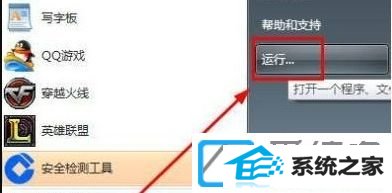
第三步:进入到组件服务界面。
第四步:依次点击“组件服务”、“计算机”、“我的电脑”、“dCoM设置”这些选项,最后找到“netprofm”。
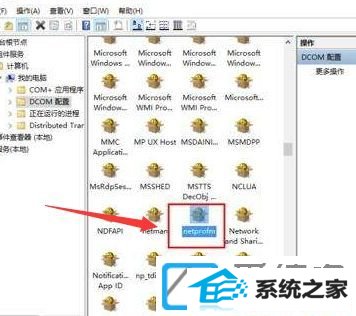
第五步:找到“netprofm”后右键属性,在新出来的界面导航中选择“安全”,并选中“启动和激活权限”下方的自定义,随后点击旁边的“编辑”按钮,在“添加”中“输入对象名称来选择”选项输入“LoCAL sERViCE”字样,最后按确定直接。返回到界面后,这时你们还要注意本地启动和本地激活这两个选项有没有勾选。
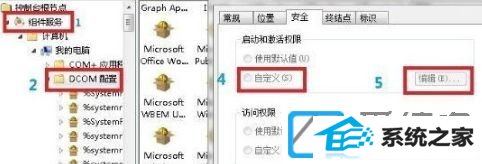
第六步:最后你们还要在输入“dcomcnfg”字样后按确定出现的界面中,从“服务”这个选项找到“network List service”,进行启动直接。
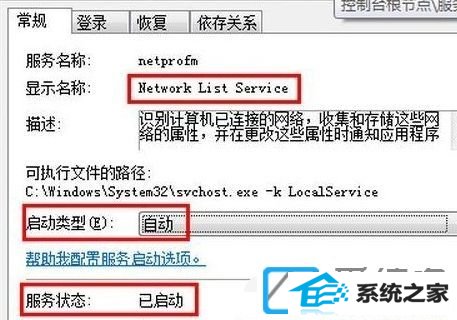
相关win10系统网络连接红叉连不上网络的全面处理办法,如果大家遭遇同样的处境大家不必慌张,即可参考介绍修复直接。
系统下载推荐
系统教程推荐